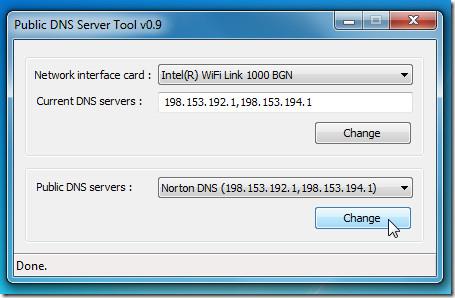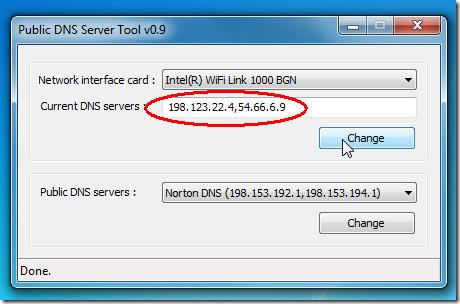Il DNS (Domain Name System) funge da database per Internet e traduce i nomi host in indirizzi IP. È un sistema di denominazione strutturale per tutti i componenti o le risorse connesse a Internet. Recentemente, molti server DNS sono stati resi pubblici, utilizzando livelli di protezione decisamente migliori e promettendo una maggiore velocità. Tra questi, tra i tanti, figurano OpenDNS, Google, Norton, ecc. Cambiare l'indirizzo del server DNS in Windows non è così semplice per i principianti, poiché richiede l'esecuzione di alcuni passaggi avanzati. Per cambiare immediatamente il server DNS con un elenco personalizzato o utilizzare altri server DNS aperti, è possibile provare lo strumento Public DNS Server Tool.
Si tratta di un piccolo strumento che consente di accedere all'elenco dei server DNS desiderati o di selezionarne uno aperto dall'elenco fornito. Contiene un elenco di indirizzi di server DNS aperti per passare rapidamente da uno all'altro quando necessario, tra cui: Google DNS, OpenDNS e OpenDNS Family, Norton DNS, DNS Advantage, ecc. Tutto ciò che serve è selezionarne uno dall'elenco e fare clic su Cambia per passare immediatamente al server DNS specificato.
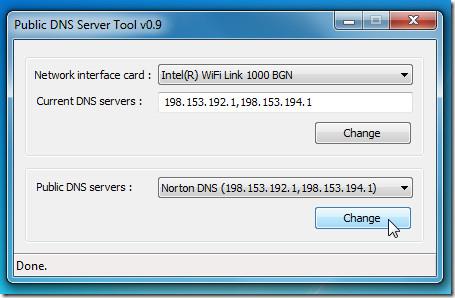
Come già detto, consente all'utente di inserire qualsiasi indirizzo del server DNS locale. Utilizzare una virgola per separare l'indirizzo del server DNS primario da quello del server DNS secondario.
(Indirizzo del server DNS primario, indirizzo del server DNS secondario)
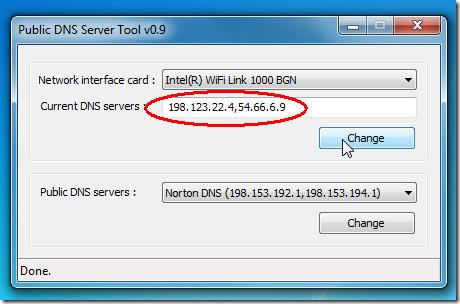
Questo piccolo strumento sarà utile anche quando i server DNS forniti dal tuo ISP non sono disponibili. Essendo molto semplice da usare, puoi facilmente cambiare l'indirizzo del server DNS senza dover navigare sul web per trovare l'indirizzo IP corretto.
Funziona su tutti i sistemi operativi basati su Windows, incluso l'ultimo Windows 7. I test sono stati eseguiti su sistemi con Windows 7 x86.
Scarica lo strumento del server DNS pubblico